: Tallenna salasanat automaattisesti -asetus on poistettu käytöstä Microsoft Edgen versiossa 124 ja uudemmissa versioissa. Sen sijaan Edge tarjoaa salasanojen tallentamista aina, kun kirjoitat uusia tunnistetietoja Edge-selaimessa. Kaikki aiemmin automaattisesti tallennetut salasanasi ovat edelleen käytettävissä saumatonta kirjautumista varten.
Microsoft Edgen avulla voit helposti tallentaa salasanasi, kun selaat internetiä. Kun kirjoitat uuden salasanan työpöydän tai mobiililaitteen Edge-selaimessa, Microsoft Edge kysyy, haluatko tallentaa käyttäjänimesi ja salasanasi. Kun seuraavan kerran siirryt sivustoon, selain täyttää tilitietosi. Jos olet kirjautunut Edgeen Microsoft-tililläsi, nämä salasanat ovat käytettävissä kaikissa kirjautuneissa laitteissasi.
Salasanan tallentaminen
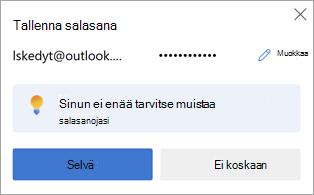
Kun Edge tarjoutuu tallentamaan salasanan, sinulla on seuraavat vaihtoehdot:
-
Valitse Hanki se vahvistaaksesi, että haluat Edgen tallentavan salasanasi turvallisesti. (Voit myös muokata Edgen tallentamia tunnistetietoja.)
-
Hylkää salasanan tallennustarjous valitsemalla X (sulje ilmoitus). Edge ei tallenna salasanaasi, ja se tarjotaan uudelleen, kun seuraavan kerran kirjoitat kyseiselle sivulle.
-
Valitse Älä koskaan , jos haluat hylätä tarjouksen salasanan tallentamiseksi ja ohjeistaa Edgeä olemaan enää tarjoamatta salasanojen tallentamista kyseiselle verkkosivustolle.
Salasanan tallentamisen ottaminen käyttöön tai poistaminen käytöstä
-
Valitse Asetukset ja muuta > Asetukset .
-
Valitse Profiilit > Salasanat > Asetukset .
-
Valitse Salasanat-kohdassa Tarjous, jos haluat tallentaa salasanat, ja valitse Käytössä tai Ei käytössä haluamallasi tavalla.
: Salasanan tallentamisen poistaminen käytöstä ei poista aiemmin tallennettuja salasanoja.
Tallennettujen salasanojen tarkasteleminen
-
Valitse Asetukset ja muuta > Asetukset .
-
Valitse Profiilit > Salasanat.
Poista tallennetut salasanat
-
Valitse Asetukset ja muuta > Asetukset .
-
Valitse Tietosuoja, haku ja palvelut.
-
Valitse Tyhjennä selaustiedot -kohdassa Valitse tyhjennetään.
-
Valitse Salasanat (etsi se vierittämällä alaspäin) ja valitse sitten Tyhjennä nyt.










